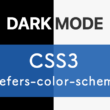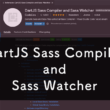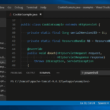JavaScriptでwebページのURLをクリップボードにコピーするボタンを設置
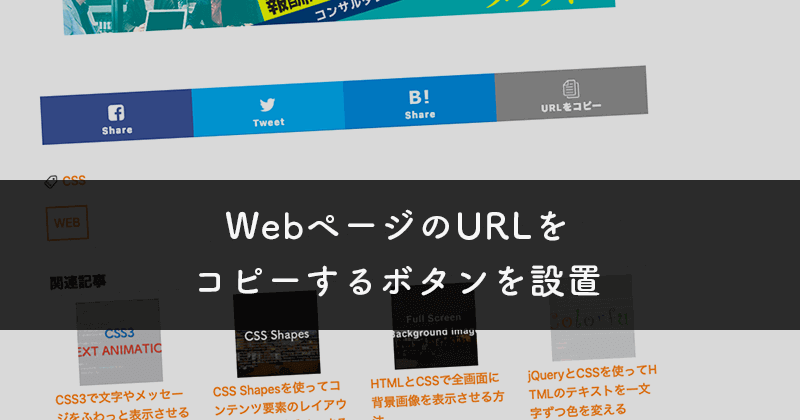
WebサイトやブログでのWebページのシェアはSNS等のボタンを設置することが多いですが、それだけでなく現在観覧しているページのURLを簡単にコピーできるボタンがあるととても便利です。
SNSだけでなくWebメールやFacebookのメッセンジャー、その他いろいろなアプリケーションでのやり取りでURLを簡単に貼り付けたいこともあるでしょう。
もちろん、パソコンですとマウス操作やスマートフォンでもコピー操作はありますが、もっと簡単にボタン1つクリックするアクションだけでクリップボードにコピーして共有したいところです。
そちらのほうがWebを観覧するユーザーにとっても楽だし都合がいいですよね。
親切にボタンを設置してあげましょう。
ここではjQueryやプラグインを使わず、JavaScriptで観覧しているwebページのURLをクリップボードにコピーするボタンを設置する方法をご紹介します。
PCでもスマートフォンでもどちらでもしっかり動くコピー機能のボタンを作成していきます。
ページのURLをコピーするボタンの作成
まずはコピーボタンをHTMLタグで構築していきます。
HTML
<button type="button" id="copy-page"><span id="cAction">URLをコピー</span></button>
aタグなどでreturn false;でリンクを無効にしておいてボタンとして、onclickイベントハンドラでJavaScriptのイベントを発動させてもいいですが、スマートフォンでHTMLタグのonclick属性の挙動がおかしくしっかり作動しないことがあるので、今回はbuttonタグで作成していきます。
CSSでデザインするためにクラス名「copy-btn」を付けておきます。
クリックした後にコピーが完了したことを伝えるため、spanタグのid「cAction」の要素のテキストが変更できるように準備しておきます。
続いてCSSになります。
サンプルとしては以下のようにスタイルを効かせます。
ボタンのスタイルはご自身のWebサイトやブログに合わせてください。
CSS
#copy-page {
display: inline-block;
width: 160px;
padding: 8px 0;
font-size: 1rem;
text-align: center;
color: #666;
border-radius: 6px;
background: #c7c7c7;
outline: none;
-webkit-transition: all 0.5s ease;
-moz-transition: all 0.5s ease;
-o-transition: all 0.5s ease;
transition: all 0.5s ease;
}
#copy-page:hover {
cursor: pointer;
opacity: .7;
}
コピーボタンが構築できましたら、クリップボードへのコピー処理のプログラムをJavaScriptで実装していきます。
JavaScriptでイベント処理
クリップボードへのコピーはdocumentオブジェクトのexecCommandメソッドを利用します。
「document.execCommand(‘copy’)」と引数を「Copy」とすることでコピーできます。
またexecCommandメソッドのコピーは選択された内容をコピーするため、createRange();などを利用して選択するような処理もしていきます。
それでは見ていきましょう。
まずはdocument.getElementByIdで対象のボタンのidをセット。
そしてボタンがクリックしたときにイベントが発生するようonclickイベントでの関数を定義します。
JavaScript
<script>
document.getElementById("copy-page").onclick = function() {
$(document.body).append("<textarea id=\"copyTarget\" style=\"position:absolute; left:-9999px; top:0px;\" readonly=\"readonly\">" +location.href+ "</textarea>");
let obj = document.getElementById("copyTarget");
let range = document.createRange();
range.selectNode(obj);
window.getSelection().addRange(range);
document.execCommand('copy');
document.getElementById("cAction").innerHTML = "コピーしました";
};
</script>
関数の処理の内容としては、
始めにbodyタグ直下にappendメソッドで要素を追加します。
追加する要素は、location.hrefで現在開いているWebページのURLを内容を入れたtextareaになります。今回のクリップボードへのコピーはinputやtextareaなどのテキストが入力できる要素からテキストをコピーするという仕様なので、appendメソッドを使って要素を追加する必要があります。
そのあとに変数「obj」に追加した要素を格納して、変数の中身のtextareaの内容を選択します。
selectメソッド「select()」を利用するやり方もありますが、スマートフォンではselectメソッドでうまく選択されないためクリップボードにコピーできません。そこでRange(範囲)をセットして選択できるように「document.createRange();」を利用していきます。
変数「range」にdocument.createRange();で範囲のコンテナを用意しておいて、テキストノードをselectNodeメソッドで「range.selectNode(obj);」のようにobjを入れます。これでコンテナにtextareaのテキストが範囲としてセットされます。
window.getSelection関数で選択範囲をSelectionオブジェクトとしてを取得、addRangeメソッドを利用して「.addRange(range)」のようにRangeオブジェクトをSelectionに選択範囲として追加します。
これでスマートフォンでもうまく選択することができます。
そして選択したtextareaの中のWebページのURLを「document.execCommand(‘copy’);」でコピーします。
ここまででクリップボードへのコピーが完了となります。
最後はコピーが完了したことがわかるようにボタンのテキストを「コピーしました」に変更します。
まとめ
このブログでもJavaScriptで実装したURLがコピーできるボタンを設置しています。あとはちょっとアイコンも付けちゃってコピーボタンとわかりやすいデザインにしています。
人気のSNSのシェアボタンだけでもいいですが、現在観覧しているページのURLのコピーを簡単にできるようにしたほうが臨機応変に対応できるので、一緒にボタンを設置しておいた方が良いのではないでしょうか。
今回ご紹介した方法はPCでもスマートフォンでもどちらでも動く仕様となっていますので是非、親切に自分のデザインでコピーボタンを設置してみてください。